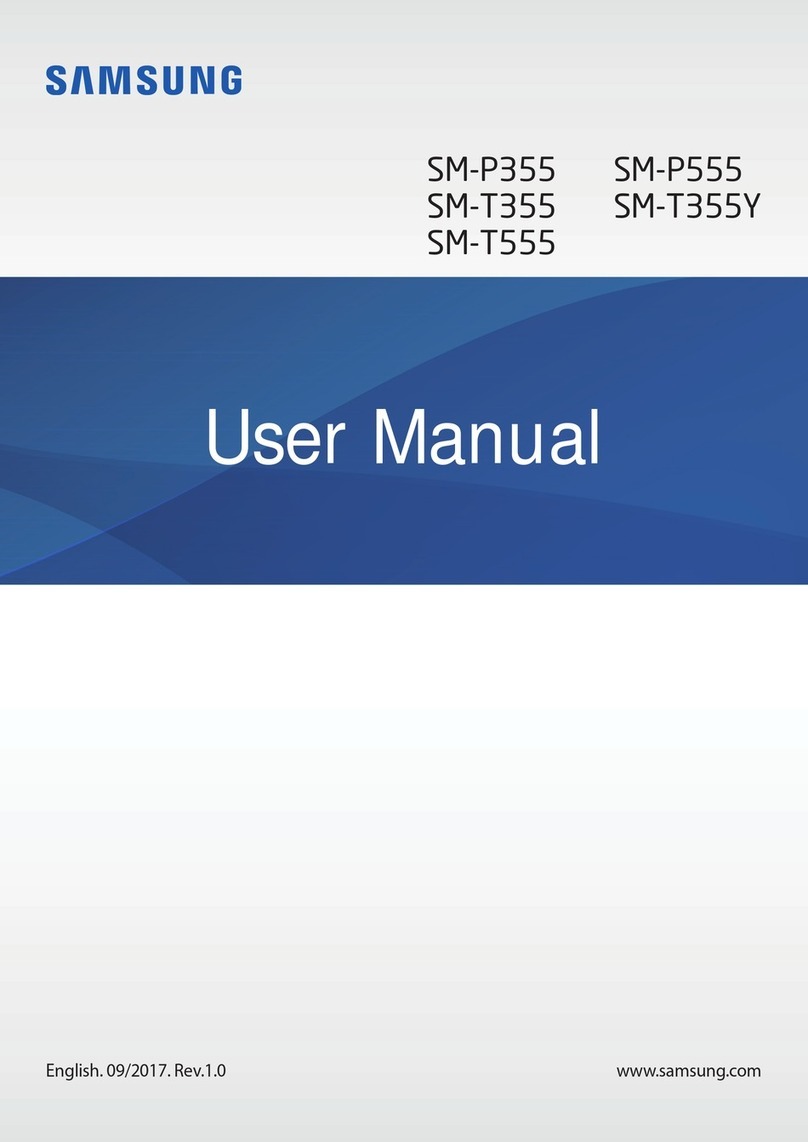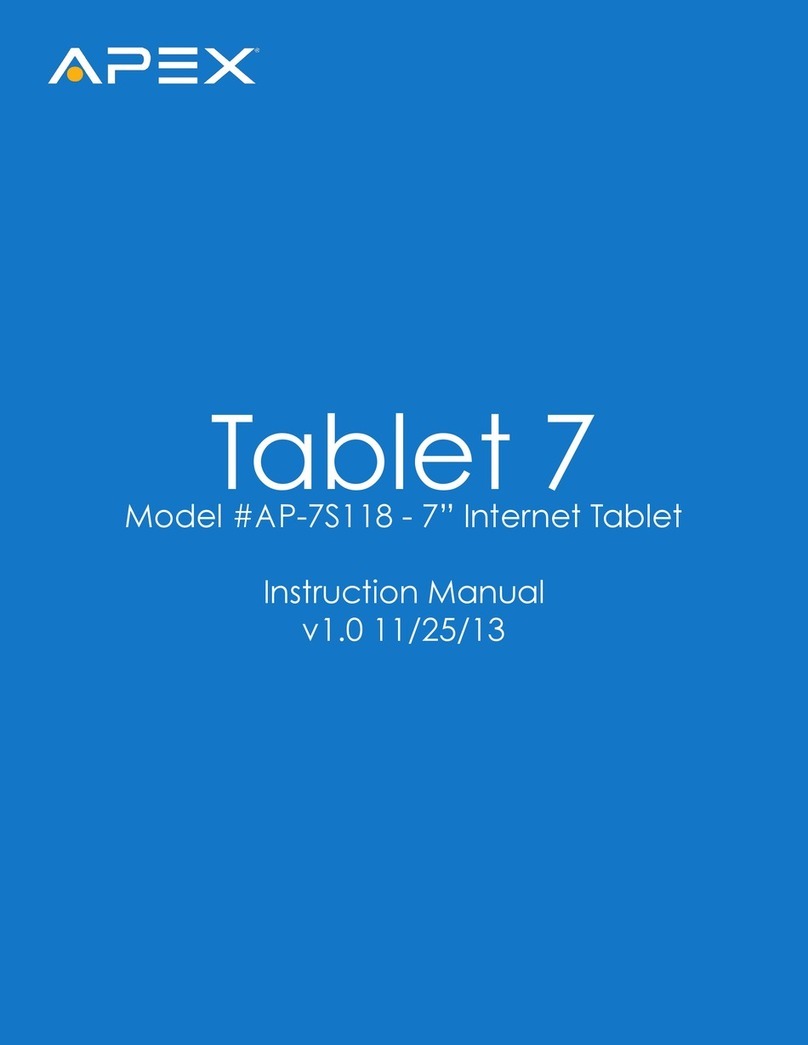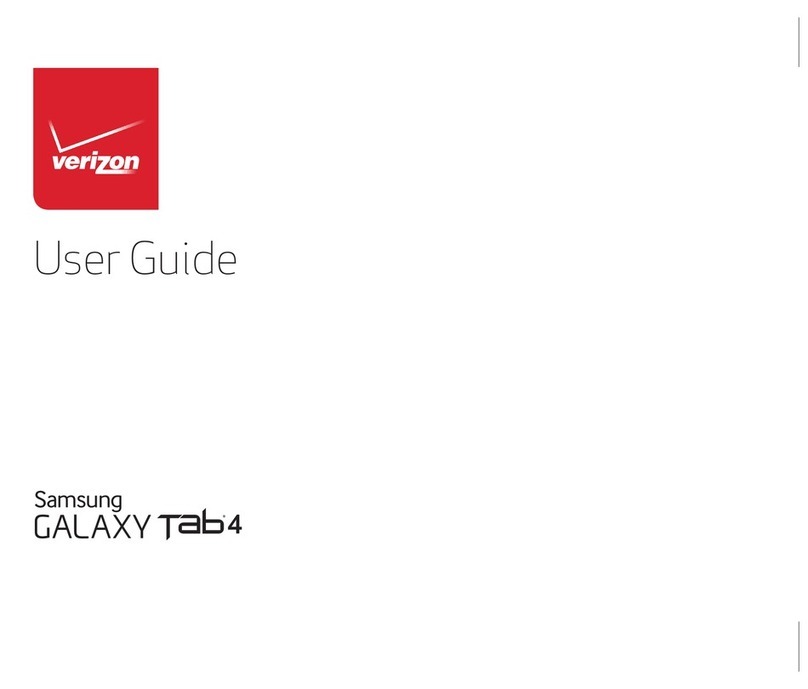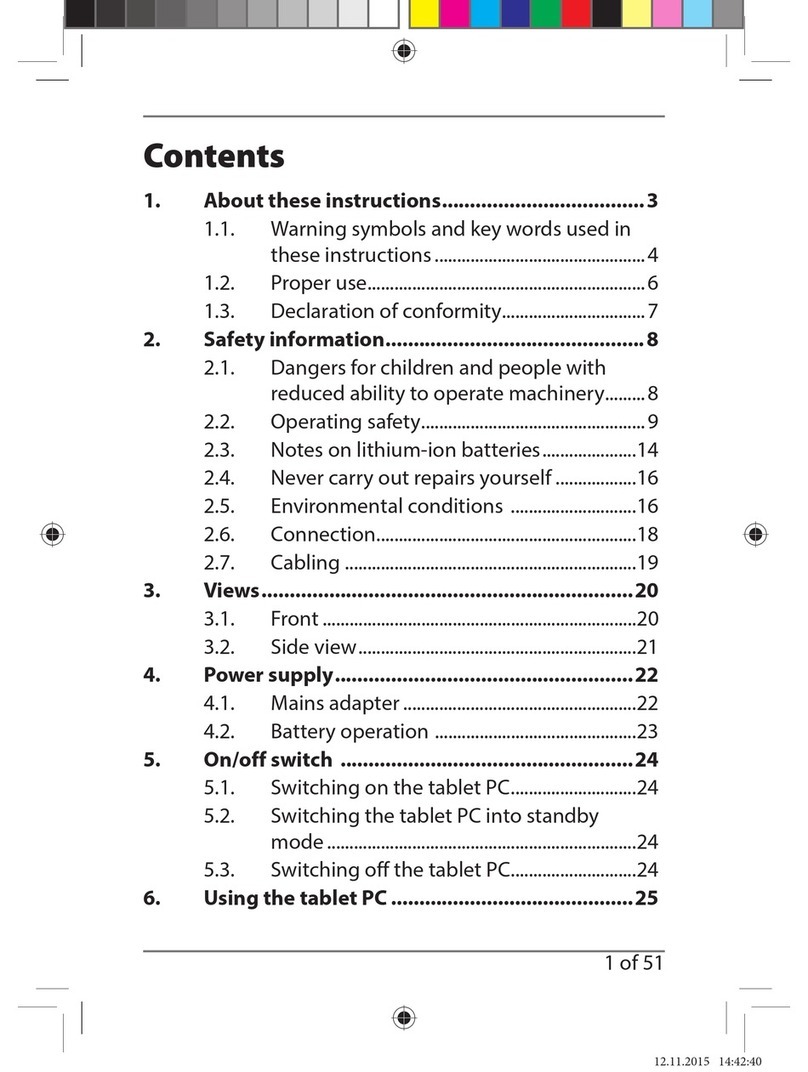Mediacom WinPad Instruction manual

Change your world with a click
DualOS
C
hange
y
our world with a clic
k
OS
WINPAD

Change your world with a click
DualOS
Per passare da Android a Windows
Nel menù rapido a tendina selezionare la
voce OS Switch
Per passare da Windows a Android
Nella schermata Desktop selezionare
DualOSSwitcher

Language contents:
English 3
Russian 6
Croatian 9
French 12
German 15
Greek 18
Italian 36
Netherlands 21
Portuguese 24
Romanian 27
Slovenian 30
Spanish 33

1
7
9
56
83
4
2
11
10
Picture 1
Picture 2
Picture 3
1
2
3
8
10
6
4
4
11

Quick Start Guide
Safety precautions
For safe
following rules:
Keep the Tablet away from extreme heat, cold, moisture and dust.t
Do not spill any liquids on the Tablet PC as it may damage the device ort
Do not use liquids and chemical cleaners for cleaning the Tablet PC.t
Do not insert any objects in the Tablet air vents or other slots.t
Do not keep the device near magnetic sources, heaters, microwave ovens,t
heating up kitchen appliances, or in high pressure containers, as it may
t
perform repairs on your computer.
Use only the AC adapters, power cords and batteries that are approvedt
for use with this device. Use of another type of battery or AC adapter may
Note: The device pictures, as well as data on the device appearance, color and design features are given
in the manual for reference only. Mediacom reserves the right to change the appearance and technical
parameters of its products without prior notice.
About your device (Picture 1)
Swit
To switch on the Tablet PC, press and hold the Power button. When startup
window appears, release the button. The system initialization may take
several minutes. Please wait patiently.
Power button1.
Volume Bottons2.
USB port – connecting3.
your computer
4. SIM card slot (optional)
5.
Micro SD card slot6.
3
Speaker7.
Earphone port8.
Reset port (if available)9.
Rear camera (optional)10.
Front camera11.
12. DC-in (if available)
13. Microphone (if available)
12. Back (if available)
SMARTPAD
To switch
message appears, release the button. Touch the message, then press OK.

4
Recommendation: To save the battery charge, the device is set to sleep mode:
the screen is locked and sensor functions become inactive (in accordance
with the settings of screen lock time). To “wake up” the device, short press
the power button.
Unlocking the screen (Рicture 2)
If you do not use the screen during certain period of time, the screen will be locked.
To unlock the screen, press the power button once and drag “Lock” image right.
Main screen (Рicture 3)
Voice search (if available)1.
Application menu2.
Battery charge indicator3.
Time4.
Connected to PC5.
Recently used applications6.
Home7.
Back8.
Google search9.
Clock10.
Standard application button11.
Restarting the device
If the screen does not response to key press or tap, press the reset button (located in
the hole) using any thin object (paper clip, pin, etc.) to restart your Tablet PC or keep
power button for long time
Factory reset
To delete all data and restore your Tablet PC to factory defaults, touch Settings >
> Recovery and reset; touch menu item Reset > Reset to factory defaults.
Contents
Tablet, USB Cable, OTG Cable (optional), Power adapter AC / DC, Quick Guide
Charging the battery
Device is provided with built in rechargeable battery There is no need of supplemental
batteries. Important: The battery must be charged before using it for the first time.
When related Icon or warning message alerts you please charge the battery using
porper adapter (do not use diefferent adapter from original one).

Wireless networks
Prior to starting an Internet-application, activate Wi-Ficonnection and set
upWi-Finetwork.
Touch the icon “Applications” > "Settings” > “Wireless connections”.1.
Select Wi-Fiitem and set the switch to On position.
The device will automaticallystart searching for availablenetworks2.
and will display them onthe right panel.
Select any network from the list and press “Connect”.Ifthe network3.
you selected isprotected by WEP-protocol, type the security key, then
press “Connect” button.
When the connection is successfullycreated, “Connected to” (Network
name) message will appear on the screen.
3G networks (Optional)
Note that yourTablet PC will onlyhavesignal if you are in an area covered
by your3G provider’s3G or EDGE network.
Before inserting aSIMcard, you must turn o the device.
APin number may be requested. Enter the SIMcard pin number.
Yourdevice will attempt to connect to the 3G network of yourprovider.
NOTE:Ifyourdevice does not connect to your3G provider’snetwork
Contact your3G provider to obtain the connection parameters.1.
On yourdevice, tap theMenu icon, then settings.2.
Select Wireless & networks > Mobilenetworks > Select youroperator.3.
InAccess PointNames, select the correct access point name and enter the
exact connection parameters.
Bluetooth (Optional)
Tap "Settings" > Select "Wireless connections/Bluetooth" > Tap "On" to
switch on the Bluetooth function. The device will automaticallysearch for
availableBluetooth device.
Select the Bluetooth device and start data transmission.
5

.1.
2.
USB- 3.
4. SIM
.
5.
Micro-SD6.
7.
8.
«»9.
10.
11.
12.
6
Краткое руководство пользователя
Меры предосторожности
:
,t
− t
t
t
,t
, ,
, –
. t
.
, ,t
.
.
Приведенные в настоящем руководстве иллюстрации и сведения
о внешнем виде, цвете и конструктивных особенностях устройства
носят исключительно справочный характер. Дизайн и технические
характеристики продуктов 3Q могут быть изменены без уведомления.
Обзор устройства (Рисунок 1)

7
Включение и выключение устройства
Включение. ,
, , .
., .
Выключение.
, « ».
, «».
Рекомендация.
( ).
.
Разблокировка экрана (Рисунок 2)
- ,
. ,
.
Главный экран (Рисунок 3)
1.
2.
3.
4.
5.
6.
«»7.
«»8.
Google9.
10.
11.
Перезагрузка устройства
, ,
(, )
«».

Возврат заводских настроек
, > ;
> .
Беспроводные сети
- , Wi-Fi
Wi-Fi.
«» > «» > «1.
». Wi-Fi
«».
2.
.
«».3.
WEP- ,
, «».
… ( )
3G сети (Опционально)
3G 3G, EDGE .
> SIM >
> PIN SIM.
.
,
. «
» > « » > « ».
.
.
Bluetooth (Опционально)
«» > « /
Bluetooth» > “».
Bluetooth .
.
8

9
Kratki korisnički priručnik
Mjere opreza
Zasiguran iučinkovit rad tablet računalapoštujte nekoliko pravila:
Zaštitite svoje računalood učinaka ekstremnih temperatura,t
vlage iprašine
Nemojte prolijevati nikakvu tekućinu na tablet računalo- to možedovestit
do kvara tableta ilipožara
Nekoristite tekućine ilikemijska sredstvaza čišćenje tablet računalat
Nemojte stavljati u ventilacijske idruge otvore uređaja strani predmetit
Nemojte čuvati uređaj blizu izvora magnetskog polja, grijača, mikrovalniht
pećnica, kuhinjskih uređaja koji oslobađaju toplotu iliu kontejnerima pod
tlakom - uređaj se možepregrijati iizazvati zapaljenje
Nerastavljajte sami tablet računalo. Servisne radovena uređaju trebat
Koristite samo adaptere, kabeleza napajanje ibaterije koje su dozvoljenet
zaprimjenu uzovaj uređaj. Korištenje baterije iliadaptera ne odgovarajuće
vrste možeprouzročiti požar ilieksploziju.
Navedeneu ovom priručniku ilustracijeiinformacijeoizgledu, bojii
dizajnerskim karakteristikama uređaja imaju isključivoreferencijalni
karakter. Dizajn itehničkekarakteristike3Q proizvoda mogu biti promi-
jenjenibez prethodnenajave.
Pregled uređaja (Slika 1)
Gumb za uključenje1.
Tipka kontrolejačine zvuka2.
USB konektor - priključak3.
računalailiperifernih uređaja
4.Konektor za SIMkarticu
5.
Konektor za Mikro-SD karticu6.
Zvučnici7.
Konektor za slušalice
8.
Otvor "Reset"9.
Stražnja kamera10.
Prednja kamera11.
DC-in12.
Uključivanje i isključivanje uređaja
Uključivanje.Da biste uključilitablet računalopritisnite idržite tipku
napajanja, dok se ne pojaviprozor preuzimanja, zatim otpustite. Pokre-
tanje sustavamožepotrajati nekoliko minuta. Molimo pričekajte.
SMARTP
AD

10
Isključivanje.Da biste isključiliuređaj pritisnite idržite tipku napajanja dok se
ne pojaviporuka "Isključenje napajanja".Taknite poruku, zatim pritisnite "OK".
Preporuka. Radi uštede energije uređaj prelazi u stanje mirovanja sa
zaključivanjem zaslona iprivremenim isključenjem senzornih funkcija
(ovisno ovremenskim postavkama čekanja za zaslon). Zaizlaz uređaja iz
stanja mirovanja treba kratko pritisnuti gumb za uključivanje.
Otključavanje zaslona (Slika 2)
Ako neko vrijeme ne događase nikakvih manipulacija sa zaslonom, on se
zaključava. Da biste otključalizaslon morate jednom pritisnuti gumb za
uključivanje ipovućisliku lokota na desnu stranu.
Glavni zaslon (Slika 3):
Glasovno pretraživanje1.
Izbornik aplikacija2.
Razina punjenja3.
Vrijeme4.
Spojen na PC5.
Nedavno korištene aplikacije6.
"Napočetak"7.
"Natrag"8.
Pretraživanje Google9.
Sat10.
Standardna ikonica aplikacije11.
Resetiranje uređaja
Ako zaslon ne reagira na dodir, resetirajte tablet računalopritisnuvšibilokojim
tankim predmetom (spajalicom, iglom) gumb "Reset" koji se nalazi u udubini.
Povratak na tvorničke postavke
Da biste izbrisalisvepodatke ivratiti tablet na tvorničke postavke, dodirnite
Postavke > Vraćanje ireset, zatim dodirnite stavku izbornika Reset > Rese-
tirati postavke tableta.

11
Bežične mreže
Wi-Fimrežu.
Dotaknite ikonu "Aplikacije" > "Postavke" > "Bežična povezivanja".1.
Odaberite stavku Wi-Fiipomaknite prekidač u položaj "Uključiti".
Uređaj ćeautomatski uključiti traženje dostupnih mrežaionda pokaza-2.
ti ih u desnoj paneli.
Odaberite mrežu spopisa ikliknite na "Spojiti".Ako je odabrana mreža3.
zaštićena WEP-protokolom, unesite sigurnosni ključ, zatim pritisnite
tipku "Spoji".U slučaju uspješnog spajanja na zaslonu pojavljuje se
poruka "Spojen na ... (Ime mreže)
3G mreže (Opcionalno)
Signal 3G je aktivan samo u slučaju da se nalazite u zoni dostupa 3G, EDGE mreža.
Isključite uređaj > Umetnite SIMkarticu u konektor > Uključite uređaj > Ako
je potrebno, unesite PIN kod vašeSIMkartice. Uređaj ćese priključiti vašem
operatoru mobilne mreže.
Ako veza ne postoji, obratite se svom davatelju komunikacijskih usluga i
zatražite postavke veze. Nadalje u Postavkama odaberite "Bežične veze" >
> "Opcije mobilne mreže" > " Operatori mobilne mreže".Odaberite opera-
tora. Odaberite naziv pristupne točke iunesite točne parametre veze.
Bluetooth (Opcionalno)
Dodirnite ikonu "Postavke" > Odaberite "Bežične mreže/Bluetooth» >
> Dodirnite ikonu "Uključiti".Uređaj ćeautomatski spojiti svedostupne
unutar zone djelovanja Bluetooth uređaji. Odaberite jedan od ponuđenih
uređaja ipokrenite prijenos podataka

12
Manuel d’usager
Mesures de sécurité
respecter certaines règles:
t
l’humidité et lapoussière
Neversez pas surlatablette des liquides quelconques – celapourrait lat
mettre hors de service ou provoquer unincendie
N’utilisez pas des liquides et des nettoyants chimiques pourt
lenettoyage de latablette
Nemettez pas des objets étrangers dans des bouches de ventilation out
Nelaissez pas l’appareil auprèsde sources du champ magnétique,t
Netriez pas latablette par vous-même. Leservice techniquedet
N’utilisez queles adaptateurs, câbles d’alimentation et batteriest
autorisées et compatibles avec cet appareil.
L’usage de labatterie ou de l’adaptateurquine convient pas peutt
tnossevitcurtsnocsétiralucitrapterueluoc,rueirétxetcepsa’làevitaler
exclusivementdenatureusuelle. Ledesign et les caractéristiques des
Revue d’appareil (Dessin 1)
Poussoir de démarrage1.
Bouton de réglage de volume2.
Prise USB-raccord de l’ordinateur3.
ou des unitéspériphériques
4.Prise pourlacarte SIM5.
Prise pourlacarte Micro-SD6.
Haut-parleurs7.
Prise pourécouteurs8.
9.
Cellulearrière10.
Cellulefrontale11.
.21ni-CD
SMARTP
AD

13
Démarrage et débranchement de la tablette
Démarrage.Pourfaire démarrer latablette, appuyez et retenez lebouton
d’alimentation, jusqu’au moment d’apparition de lafenêtre de chargement,
ensuite lâchez –le. Lamise du système en marche peutprendre quelques
minutes. Patientez s’il vousplait.
Débranchement.Pourdébrancher l’appareil appuyez et retenez le
bouton d’alimentation jusqu’au moment d’apparition du message « Arrêt
d’alimentation ».Cliquez lemessage, ensuite appuyez sur« OK ».
Recommandation. Pouréconomiser l’énergie, l’appareil passe au régime
d’hibernation avec leblocage de l’écran et l’arrêtprovisoire des ses fonctions
tactiles (en fonction du réglage du temps d’attente de l’écran). Pourenlever le
régime d’hibernation il convient d’appuyer surlebouton de démrrage d’une
manière courte.
Déblocage d’écran (Dessin 2)
Si pendant quelquetemps vousne produisez aucune manipulation avec
l’écran, il sera bloqué.And’enlever leblocage d’écran il est nécessaire
d’appuyer une fois surlebouton de démarrage et faire trainer l’image de
laserrure à droite.
Ecran principal (Dessin 3):
Recherche vocale1.
Menu des applications2.
Niveau de charge3.
Temps4.
Connecté à l’ordinateur5.
Applications utilisées récemment6.
«Alamaison»7.
«Enarrière»8.
Recherche dans Google9.
Heures10.
Icône uniéede l’application11.
Redémarrage de l’appareil
Si l’écran ne réagit pas auxpressions des boutons, veillez de redémarrer la
tablette en appuyant avec toutl’objet mince (pince, épingle) surlebouton
« Rejet » situé dans lecreux.

14
Restitution des réglages d’usine
Pouréliminer toutes les données et restituer les réglages d’usine, cliquez
Réglages> Rétablissement et rejet; cliquez lepoint du menu Rejet des
réglages> Rejeter les réglages de latablette.
Réseaux Wi-Fi
Avant de faire démarrer les applications d’Internet, veillez d’activer laconnex-
1.
L’appareil fera automatiquement larecherche des réseauxaccessibles et2.
Choisissez surlaliste apparueunréseau pours’ybrancher et cliquez3.
« Connecter ».Si leréseau choisi est protégé par leprotocole– WEP,
introduisez laclé de sécurité, en cliquant par lasuite sur« Connecter ».
Dans lecas de labonne connexion vousverrez surl’écran unmessage
«Connecté à …… (Nom du réseau)
Réseaux 3G (Option)
Lesignal 3G n’est actif quedans lazone d’accèsdes réseaux3G, EDGE.
Débranchez l’appareil > Mettez lacarte SIMdans laprise > Démarrez l’appareil
> Dans lecas de nécessité introduisez lecode PIN de votre carte SIM. L’appareil
sera connecté avec votre provider de communication.
Si lacommunication n’est pas établie, contactez votre provider pourledemand-
er les paramètres de connexion. Ensuite, dans les Réglages choisissez « Connec-
» > «Paramètres du réseau mobile> «opérateurs du réseau».Choisis-
sez votre opérateurde communication. Choisissez lenom du point d’accèset
introduisez les paramètres exacts de lacommunication.
Bluetooth (Оpiton)
Touchez l’icône «Réglages» > Choisissez «RéseauxWi-Fi/Bluetooth» > Touchez
l’icône « Démarrer ».L’appareil branchera automatiquement toutes les unités
de Bluetooth disponibles dans lerayon de lazone d’action. Choisissez l’une
des unitésproposées et procédez à latransmission des données.

15
Benutzerhandbuch
Vorsichtsmaßnahmen
einige Regelnein:
Bewahren Sie den Computer vor der Einwirkung von extremen Tempera-t
turen, Feuchtigkeit und Staubauf
Vergießen Sie aufdas Tablet keine Flüssigkeiten - das kann zu seinemt
Schaden oder zumBrand führen
Benutzen Sie keine Flüssigkeiten und chemische Reinigungsmittel zumt
Reinigen des Tablets
t
Gegenstände ein
Bewahren Sie das Gerätneben den Quellen des Magnetfelds, Heizgeräten,t
Mikrowellenofen, erwärmten Kücheneinrichtungen oder in den
Hochdruckbehältern nicht auf– das Gerätkann überhitzt werden und
Entzündung hervorrufen
Nehmen Sie das Tablet selbständig auseinander nicht .Die Instandhaltungt
Verwenden Sie nurdie Adapter, Versorgungskabel und Akkus, die zurt
Anwendung zusammen mit dem Gerätzugelassen sind. Die Verwendung
des Akkusoder des Adapters unpassender Art kann zurEntzündung oder
Explosion führen.
Die in diesem Handbuch aufgeführten Bilder und Angaben über Aussehen,
Farbeund konstruktiven Besonderheiten des Geräts tragen ausschließlich
den Auskunftscharakter. Das Design und die technischen Eigenschaften der
3Q-Produkte können ohneAnkündigung geändertsein.
Überblick des Geräts (Bild 1)
Einschalttaste.1.
Lautstärketaste2.
USB-Stecker - Anschluß an den3.
Computer oder Peripheriegeräte
4.SIM-Karteneinschub
5.
Micro-SD-Karteneinschub6.
Lautsprecher7.
Kopfhöreranschluss8.
9.
Kamera an der Rückseite10.
Frontkamera11.
12. Dc-in
SMARTP
AD

16
Gerät ein- und ausschalten
Einschalten. Umdas Tablet einzuschalten, halten Sie die Einschalttaste
solange gedrückt, bis das Startfenster erscheint, danach lassen Sie sie los.
Der Systemstart kann einige Minuten dauern. Bitte warten Sie.
Ausschalten. Umdas Gerätauszuschalten, halten Sie die Einschalttaste
solange gedrückt, bis die Meldung "Versorgung ausschalten" erscheint.
Berühren Sie die Meldung und danach drücken Sie «».
Empfehlung. ZurEnergiesparung geht das Gerätin den Standbymo-
dusmit dem Sperren des T
ouchscreens und provisorischem Abschalten
seiner Sensorfunktionen (in Abhängigkeit von den Bildschirm-Time-
out-Einstellungen). Umdas Gerätausdem Standbymodusherauszuführen,
drücken Sie kurzfristig die Einschalttaste.
Entsperren des Touchscreens (Bild 2)
Wenn einige Zeit keine Manipulationen mit dem Touchscreen erfolgen,
wird er gesperrt- Umden Touchscreen zu entsperren, muss man einmal die
Einschalttaste drücken und das Zeichen Schloss rechts herüberziehen.
Das Gerät neu starten
Wenn der Bildschirm aufDrücken nicht reagiert, starten Sie das Tablet neu,
indem Sie mit beliebigem dünnem Gegenstand (Büroklammer, Stecknadel)
in der Vertiefung liegende Taste "Reset" drücken.
Home-Bildschirm (Bild 3):
Sprachsuche1.
Menü Anwendungen2.
Akku-Ladezustand3.
.4tiezrhU
Anschluß an PC5.
Letzte benutzte Anwendungen6.
.7 »emoH«
«Zurück»8.
Google-Suche9.
.01rhU
Standardzeichen der Anwendung11.

Auf die Werkseinstellungen zurücksetzen
UmalleDaten zu löschen und die Werkseinstellungen des Tablets wiederauf-
zubauen betätigen Sie, Einstellungen > Wiederaufbauen und Rücksetzen;
berühren Sie den Menüpunkt Einstellungen zurücksetzen > Einstellungen
des Tablets zurücksetzen.
Drahtlosnetzwerke
Vor dem Start einen Internet-Anwendung aktivieren Sie die Wi-Fi-Verbind-
ung und richten Sie das Wi-Fi-Netz ein.
Berühren Sie die Taste «Anwendungen» > «Einstellungen» > «Drahtlos-1.
netzwerke».Wählen Sie de Punkt Wi-Fiausund verschieben Sie den
Regler in die Stellung «Einschalten».
Das Gerätschaltet die Suche der verfügbaren Netzwerke automatisch2.
ein und zeigt sie aufder rechten Leiste an.
Wählen Sie ausder Liste das Netzwerk zumAnschließen und drücken3.
Sie «Verbinden».Wenn das ausgewählte Netz über das WEP-Protokoll
geschützt ist,geben Sie den Sicherheitsschlüssel ein und danach drück-
en Sie «Anschließen».ImFall des erfolgreichen Anschlusses erscheint auf
dem Bildschirm die Meldung Angeschlossen an… (Name des Netzes)
3G Netzwerke (Optional)
Das 3G-Signal ist nurim Fall der Anwesenheit in den 3G, EDGE-Netzwerkzonen.
Schalten Sie das Gerätaus> Setzen Sie die SIM-Karte>Schalten Sie das Gerät
ein > Bei Bedarf geben Sie PIN Ihrer SIM-Karte ein. Das Gerätschließtan Ihrem
Netzprovider an.
Fallses keine Verbindung gibt, setzen Sie sich mit Ihrem Provider in Verbindung
und fragen Sie die Verbindungsparameter an. Weiter wählen Sie in Einstellun-
gen «Drahtlosnetzwerke» > «Mobilfunknetzparameter» > «Netzoperator» aus.
Wählen Sie Ihren Netzoperator aus. Wählen Sie den Namen des Zugangspunktes
ausund geben Sie die genauen Verbindungsparameter ein.
Bluetooth (Optional)
Berühren Sie die Taste «Einstellungen» > Wählen Sie «Drahtlosnetzwerke/
Bluetooth» aus> Berühren Sie die Taste «Einschalten».Das Gerätschließt
automatisch alleEinrichtungen im Bluetooth-Radiusan. Wählen Sie eine der
angebotenen Einrichtungen ausund beginnen Sie die Datenübertragung.
17

ΕΠΙΣΗΜΗ ΜΕΤΑΦΡΑΣΗ ΑΠΟ ΤΗ ΡΩΣΙΚΗ
Συνοπτικός οδηγός χρήσης
t
ΠροστατέψτετονυπολογιστήσααπότιεπιπτώσειτωνακραίωɆt
t
δυσλειτουργίȺκαɂκαταστροφɔɔνȺπροκάλεσȾπυρκαγιά.
t
t
αντικείµενο.
t
προκαλέσεɂπυρκαγιά.
Μηνπροσπαθήσετενατηναποσυναρµολογήσετε.Ησυντήρησητɀɑt
t
Οιπληροφορίεςπουπαρέχονταισεαυτότοεγχειρίδιοεικόνεςκαιπληροφορίες
για την εμφάνιση, το χρώμα και τα σχεδιαστικά χαρακτηριστικά της συσκευής
είναι μόνο για σκοπούς αναφοράς. Ο σχεδιασμός και οι προδιαγραφές του
προϊόντος 3Q μπορεί να αλλάξουν χωρίς πρότερη ειδοποίηση.
Ονομασίες μερών (Εικόνα 1)
1.
ȫɈπλήκτɉɈέντασɀɑɔχου2.
Υποδοχɔ64#ȼɂȺɋηɆɊɘɆȽεσɀ3.
υπολογισɋɔɔɋɂɑπεριφερειακέɑ
συσκευέ
4.ΥποδοχɔȼɂȺ4*.κάρτα
5.
ΥποδοχɔκάρτȺɑ.icro4%6.
.7 αίεχΗ
ΥποδοχɔȼɂȺȺκουστικά8.
ȧƇɔȝπαναφοɉɒ3&4&T)9.
10.
11.
.21ni-C%
18
SMARTP
AD
Table of contents
Languages:
Other Mediacom Tablet manuals